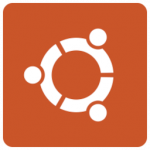Mudanças entre as edições de "VRUbuntu"
De VRWiki
| (4 revisões intermediárias pelo mesmo usuário não estão sendo mostradas) | |||
| Linha 1: | Linha 1: | ||
| − | + | [[Arquivo:VRUbuntu.png|left|150px]] | |
| − | + | O VRUbuntu é um Sistema Operacional para estações de trabalho derivado do Ubuntu 20.04 LTS com algumas personalizações.<br><br> | |
| + | Além dos aplicativos padrão, foram adicionados:<br> | ||
| + | '''Java 8'''<br> | ||
| + | '''AnyDesk'''<br> | ||
| + | '''Docker'''<br> | ||
| − | + | Assim como as bibliotecas de terceiro necessárias para o funcionamento dos aplicativos VR, e também as ferramentas:<br> | |
| − | + | '''Net-Tools'''<br> | |
| − | + | '''Htop'''<br> | |
| − | + | <div> | |
| − | + | <ul> | |
| − | + | <li style="display: inline-block;"><table style="line-heigth: 130%; font-size: 80%; border: 1px; padding: 3px; width: 120px; height: 120px;"><tr style="background: none;"><th style="border: none; background: #f6f6f6; border-radius: 10px;">Instalação e Configuração<br> [[Arquivo:Instalacao_e_Configuracao.png|120px|link=VRUbuntu_Instalacao]]</th></tr></table></li> | |
| − | + | <li style="display: inline-block;"><table style="line-heigth: 130%; font-size: 80%; border: 1px; padding: 3px; width: 120px; height: 120px;"><tr style="background: none;"><th style="border: none; background: #f6f6f6; border-radius: 10px;">Ferramentas<br><br> [[Arquivo:Ferramenta.png|120px|link=VRUbuntu_Ferramentas]]</th></tr></table></li> | |
| − | + | </ul> | |
| − | + | </div> | |
| − | |||
| − | |||
| − | |||
| − | |||
| − | [[Arquivo: | ||
| − | |||
| − | |||
| − | |||
| − | |||
| − | |||
| − | |||
| − | |||
| − | |||
| − | |||
| − | |||
| − | |||
| − | |||
| − | |||
| − | |||
| − | |||
| − | |||
| − | |||
| − | |||
| − | |||
| − | |||
| − | |||
| − | |||
| − | |||
| − | |||
| − | |||
| − | |||
| − | |||
| − | |||
| − | |||
| − | |||
| − | |||
| − | |||
| − | |||
| − | |||
| − | |||
| − | [[Arquivo: | ||
| − | |||
| − | |||
| − | |||
| − | |||
| − | |||
| − | |||
| − | |||
Edição atual tal como às 17h05min de 25 de agosto de 2020
O VRUbuntu é um Sistema Operacional para estações de trabalho derivado do Ubuntu 20.04 LTS com algumas personalizações.
Além dos aplicativos padrão, foram adicionados:
Java 8
AnyDesk
Docker
Assim como as bibliotecas de terceiro necessárias para o funcionamento dos aplicativos VR, e também as ferramentas:
Net-Tools
Htop